Ortamınız için Dataverse aramasını yapılandırma
Dataverse Arama, hızlı ve kapsamlı arama sonuçlarını alaka düzeyine göre sıralanmış tek bir listede sunar. Bir Yönetici veya özelleştirici olarak, aramayı bu makalede açıklandığı gibi açabilir ve yapılandırabilirsiniz Dataverse . Dataverse aramasını yapılandırmak için Hızlı Bul görünümleri kullanılır, böylece genel arama, hızlı bulma ve arama davranışını tek bir yerden yönetebilirsiniz.
Dataverse araması etkin durumdayken, ortamdaki tüm model temelli uygulamaların her sayfasının üst kısmında daima bir arama kutusu bulunur. Dataverse arama etkinleştirildiğinde tüm uygulamalar için geçerlidir ve her uygulama için devre dışı bırakılamaz. Kullanıcılar, yeni bir arama başlatabilirler ve aradıkları bilgileri uygulamanın içerdiği aranabilir tablolardan hızlı bir şekilde bulabilirler. Dataverse araması, ortamdaki tüm model yönelimli uygulamalarda varsayılan ve tek genel arama deneyimine dönüşür. Kullanıcılar önceden kategorilere ayrılmış arama olarak bilinen hızlı bul aramasına geçiş yapamazlar.
Dataverse araması ek Microsoft Arama tuvallerine genişletilebilir; SharePoint Online, Bing ve Office dahil. Kullanıcılar, bağlayıcı etkinleştirildiğinde uygulamada arama yapmaya benzer şekilde bu tuvallerde arama yapabilir ve bilgileri bulabilir. Örneğin, uygulamayı açmadan bir kişinin telefon numarasını veya e-postasını hızlı şekilde aramak gibi.
Dataverse araması nedir?
Dataverse araması aradıklarınızı hızlı şekilde bulmanıza yardımcı olur. Çok sayıda tablo arasından hızlı ve kapsamlı sonuçları tek bir listede ve ilgi durumuna göre sıralanmış şekilde sunar. Buna ek olarak, Dataverse araması aşağıdaki faydaları sağlar:
Hızlı ve doğru arama: Model temelli uygulamalar için hassas ve hızlı arama deneyimi ve önceden kategorilere ayrılmış arama olarak bilinen hızlı bul aramasından daha üstün performans sağlar.
Yazarken önerilen sonuçlar: Aradığınızı bulur ve yazdığınız gibi en iyi sonuçları gösterir.
Daha iyi eşleme: Bir tablodaki sütunlar için arama terimi herhangi bir sözcüğe yapılan eşleşmeleri bulur. Arama terimi içindeki tüm sözcüklerin tek bir sütunda bulunması gerektiği Hızlı Bul aramayla karşılaştırıldığında daha iyi bir kullanıcı deneyimi sağlar.
Akıllı:Lisans, lisanslama veya lisanslanmış gibi çekim eki içeren sözcüklerin eşleşmelerini bulur.
Microsoft Dataverse uygulamasında belgelerde arama: PDF, Microsoft Office Belgeler, HTML, XML, ZIP, EML, düz metin ve JSON dosya formatları gibi Dataverse içinde depolanan belgelerdeki metnin arama sonuçlarını içerir. Ayrıca notlar ve eklerde de metin arar.
Temel verileri anlama: Seçim ve Arama gibi veri türlerini anlamak bu nedenle birden çok arama terimi içeren bir arama sorgusu verimli bir şekilde yorumlamasına olanak sağlar.
Gelişmiş arama işleçleri: Arama terimi basit Boole işleçleri kullanmanızı ve istediğiniz sonuçları elde etmek için sorguyu düzenlemenizi sağlar.
Zeka: Kaliteli sonuçlar sunmak üzere yazım hataları, yaygın kısaltmalar ve eşanlamlılar gibi doğal dili yorumlamak için Yapay Zeka teknolojisi uygular.
Dataverse araması hakkında Daha fazla bilgi edinmek için bkz. Dataverse araması kullanarak tabloları ve satırları arama.
Kullanılabilirlik ve dil desteği
Dataverse araması, müşteri etkileşimi uygulamalarında kullanılır (Dynamics 365 Sales, Dynamics 365 Customer Service, Dynamics 365 Field Service, Dynamics 365 Marketing ve Dynamics 365 Project Service Automation).
Dataverse araması, Customer Engagement (on-premises) kuruluşlarında kullanılamaz. Hızlı Bul, müşteri etkileşimi uygulamaları kuruluşları ve Customer Engagement (on-premises) kuruluşları için tek arama seçeneğidir.
Tam metinde Hızlı Bul özelliği Dynamics CRM 2015 Güncelleştirme Paketi 1 ile başlayan Customer Engagement (on-premises) kuruluşları için kullanılabilirdir.
Microsoft Dataverse'teki kullanılabilir aramalara yönelik daha ayrıntılı karşılaştırma için bkz. Microsoft Dataverse'te arama seçeneklerini karşılaştırma.
Dataverse aramasında aranabilir tüm alanlar kuruluşun temel diliyle en yakından eşleşen dil kullanılarak aranır. Yalnızca Kazakça dili için tüm alanlar temel, dilden bağımsız bir metin işleyici kullanılarak işlenir.
Dataverse aramasını etkinleştirme
Dataverse araması, 2021 sürümü 2. dalgasında kendi şifreleme anahtarını kullananlar dışındaki tüm üretim ortamlarında varsayılan olarak Açık olan kullanmamayı tercih edebileceğiniz bir özelliktir. Kullanıcıların, yukarıda listelenen avantajlarla birlikte model temelli uygulamalarda üstün bir arama deneyimine sahip olması için, Dataverse aramasının etkinleştirilmesini öneriyoruz. Tüm model temelli Power Apps ortam başlığında bulunan arama çubuğuyla genel arama deneyimine sahip olur. Kullanıcılar bireysel olarak önceden kategorilere ayrılmış arama olarak bilinen hızlı bul aramasına geçiş yapamazlar. Tablolar, Dataverse arama işlevinde kullandığınız uygulamaya eklenmelidir. Kullanıcıların arama yapmak istediğiniz tüm tabloların uygulamanıza dahil olduğundan emin olun.
Önemli
Bir üretim ortamında 2021 sürümü 2. dalgası erken erişimine katılmayı tercih ettiğinizde Dataverse araması otomatik olarak etkinleştirilir. Kendi şifreleme anahtarınızı kullanıyorsanız, Power Platform yönetim merkezinde 2021 sürümü 2. dalgasına erken erişimi etkinleştirdikten sonra Dataverse aramasını devre dışı bırakabilirsiniz.
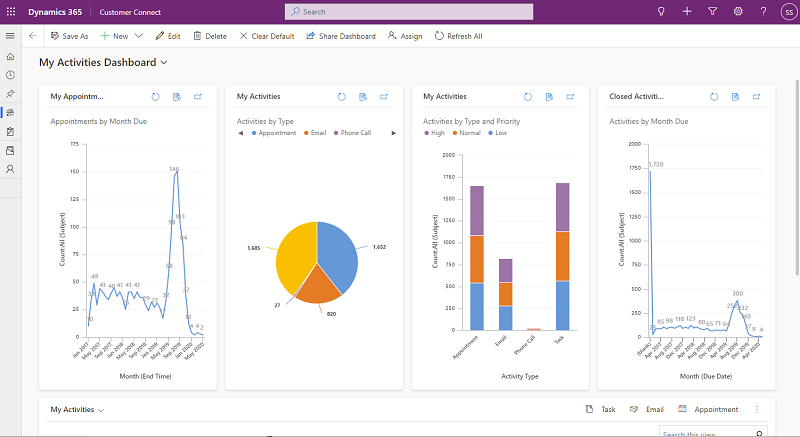
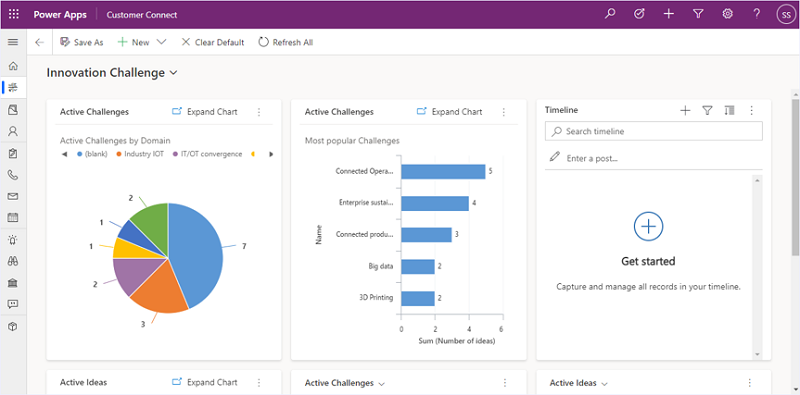
Not
Dataverse araması yaşam döngüsü işlemlerini desteklemez (oluşturma, silme, yedekleme, kurtarma, kopyalama, sıfırlama, vb.). Bu tür bir işlem durumunda Dataverse aramasını yeniden etkinleştirin.
Dataverse aramasını etkinleştirmek için şu adımları izleyin:
Power Platform yönetim merkezinde sistem yöneticisi olarak açın.
Gezinti bölmesinde, Ortam'ı seçin.
Ortam seçin.
Ayarlar>Ürün>Özellikler'i seçin.
Ara altında, Dataverse aramasınıAçık olarak ayarlayın.
Kaydet'i seçin.
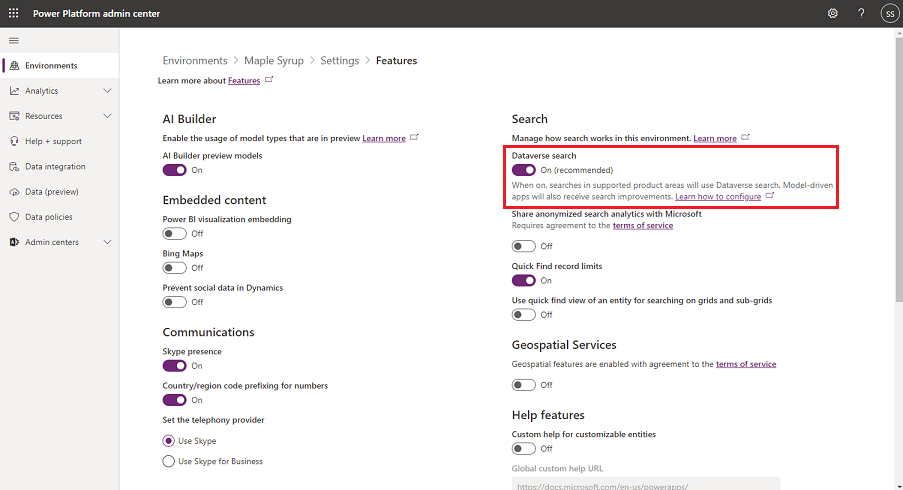
Aramayı açtığınızda Dataverse , tüm model yönetimli uygulamalarınıza dahil edilir. Bu özelliği belirli uygulamalarda kapatamazsınız.
Dataverse arama dizini sağlanması gerekiyorsa, sağlama işleminin devam ettiğini belirten bir gösterge görürsünüz. Dizin sağlandıktan sonra, tam eşitleme orta kuruluşlar için birkaç saat ve büyük boyutlu kuruluşlar için birkaç gün sürebilir.
Önemli
Dataverse aramasını devre dışı bırakmak 12 saat içinde dizinin yetkisini geçersiz kılacak ve dizini kaldıracaktır. Dataverse aramasını devre dışı bıraktıktan yaklaşık 12 saat sonra etkinleştirirseniz yeni bir dizin sağlanır ve ardından orta boyutlu kuruluşlar için bir saat veya daha uzun, büyük boyutlu kuruluşlar için birkaç gün sürebilecek tam eşitleme işlemi gerçekleştirilir. Dataverse aramasını geçici olarak devre dışı bırakırken bunu göz önünde bulundurun.
Dataverse aramasını iyileştirmeye yardımcı olma
Microsoft 'un Dataverse aramasını geliştirmesine yardımcı olmak için ortamınızın Dynamics 365 ve Power Platform uygulamalarındaki Dataverse araması sorgularını Microsoft ile paylaşabilirsiniz. Bu veriler, Microsoft'un Dynamics 365 Natural Language arama sorgusu teknolojisi için Microsoft makine öğrenmesi modelini oluşturmasına, iyileştirilmesine ve doğrulamasına yardımcı olur.
Sorgularınız ve sonuçları Amerika Birleşik Devletleri'nde güvenli bilgisayarlar kullanan kişiler tarafından gözden geçirilir. Sorgular ve sonuçlarla ilgili toplu veriler, dünya çapında tüm kullanıcılar için arama sorgusu sonuçlarını ileride iyileştirmek için Microsoft mühendisleri ve veri bilimcileri tarafından kullanılır. Verilerinizin mülkiyeti size ait olmaya devam eder. Kuruluşunuzun verileri, kiracınızın uyumluluk sınırında depolanır ve 30 gün sonra otomatik olarak silinir. Power Platform yönetim merkezine gidip Anonim hale getirilen arama analizlerini Microsoft ile paylaş seçeneğini Kapalı konuma getirerek verileri istediğiniz zaman silebilirsiniz. Daha fazla bilgi için Power Platform yönetim merkezindeki Hizmet Koşulları'nı inceleyin.
Anonim hale getirilen arama analizlerini Microsoft ile paylaş seçeneği varsayılan olarak Kapalı durumdadır. Etkinleştirmek için:
Power Platform yönetim merkezinde bir ortam seçin.
Ayarlar>Ürün>Özellikler'i seçin.
Ara altında, Anonim hale getirilen arama analizlerini Microsoft ile paylaş'ı Açık olarak ayarlayın.
Kaydet'i seçin.
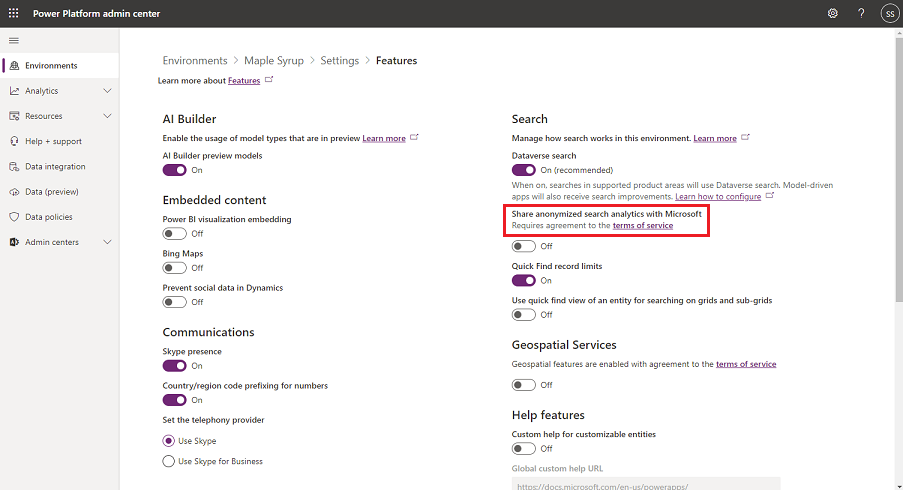
Dataverse aramasını ayarlama
Dataverse aramasını Power Platform yönetim merkezinde etkinleştirdikten sonra ayarlamak için üç adım bulunur:
Dataverse araması için aranabilir tabloları seçin (aşağıya bakın).
Aranacak sütunları, görüntülenecek sütunları ve model temelli Power Apps'e uygulanacak filtre koşullarını gözden geçirin (aşağıya bakın).
Dataverse araması için etkinleştirilen tabloların model temelli uygulamaya dahil edildiğinden emin olun. Tablonun bir uygulamanın bileşenlerine eklendiğini doğrulamak için uygulama tasarımcısını kullanın. Daha fazla bilgi edinmek için bkz. Model temelli uygulama bileşenlerini ekleme veya düzenleme.
Tablonuzun özelleştirilebilir olduğundan ve Gelişmiş seçeneklerdeki Değişiklikleri izle ve Arama sonuçlarında görün ayarlarının her ikisinin de Açık olarakayarlandığından emin olun. Daha fazla bilgi için bkz: Kullanarak tablo Power Apps oluşturma ve düzenleme.
Dataverse araması için tabloları seçme
Aramanın bir çözüm bağlamında Dataverse araması için etkinleştirilen tabloları inceleyerek başlamasını ayarlama. Yeni çözüm gezginini kullanarak, Genel Bakış sayfasında Dataverse arama dizininin anlık görüntüsünü görebilirsiniz.
Not
Power Apps US Government ortamında Dataverse araması için tablolar seçiyorsanız, Dataverse araması için dizine eklenecek tabloları seçmek için eski çözüm gezginini kullanın.
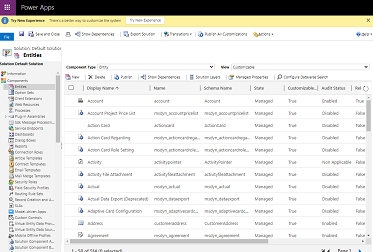
Power Apps'a oturum açın.
Çözümler'i seçin.
İçinde değişiklik yapmak istediğiniz çözümü seçin ve ardından Genel bakış'ı seçin.
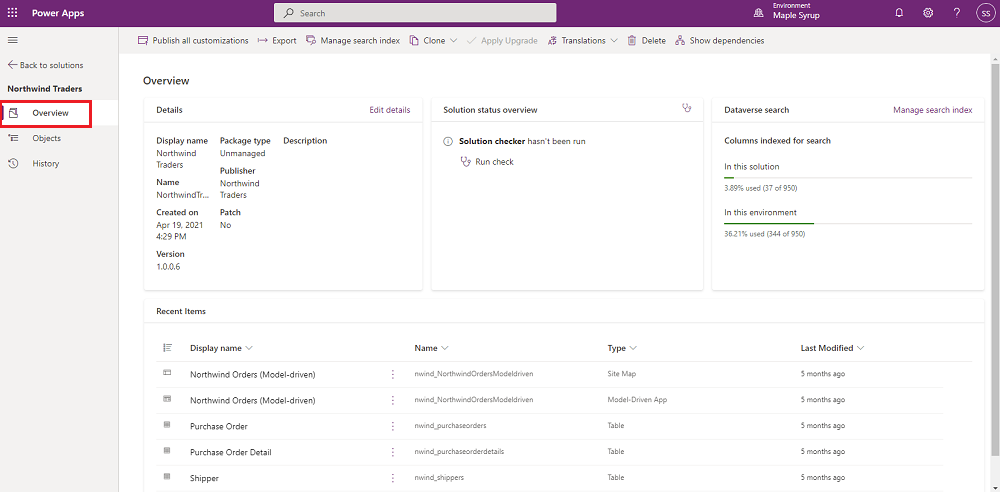
Arama dizinini yönet'i seçin.
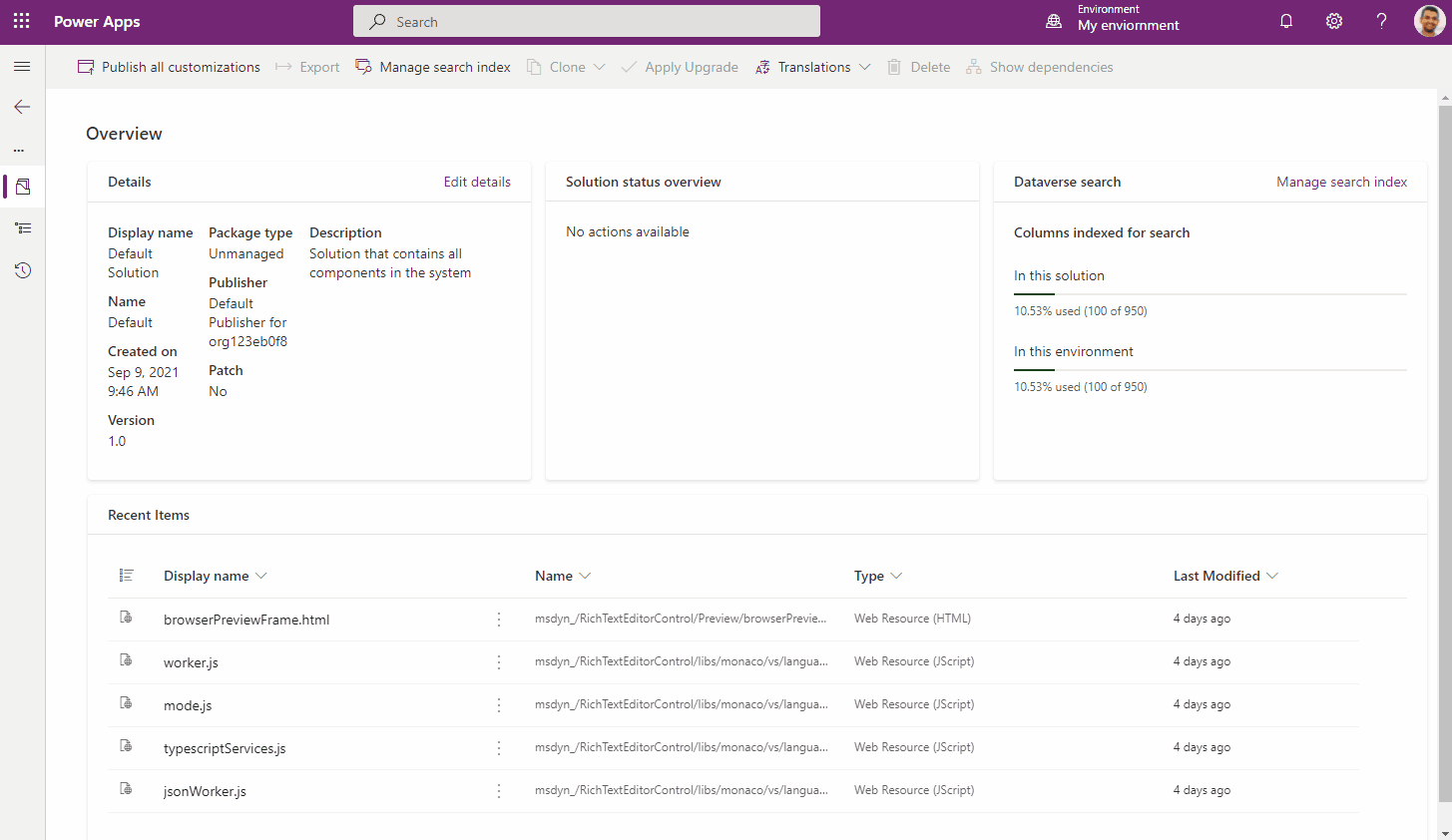
Dataverse araması için dizine alınabilecek tabloların sayısıyla ilgili bir sınırlama olmamasına karşın, Dataverse araması için etkinleştirilebilecek alanların toplam sayısı sınırlıdır. Bir kuruluş için en fazla 1000 arama yapılabilir alan bulunmaktadır. Bu 1000 alan dışında, Dataverse arama sistemi için 50 adete kadar alan gereklidir bu nedenle en fazla 950 aranabilir alan yapılandırabilirsiniz.
Önemli
Bazı sütunlar tüm tablolar için ortaktır. Örneğin Birincil Ad ve Kimlik tüm tablolar için varsayılan olarak dizine alınan 50 alan arasında yer alır ve her tablo için sayılmaz.
Dataverse araması için dizine alınacak bir tablo seçtiğinizde, dizine eklenecek alanların sayısını öğrenebilirsiniz.
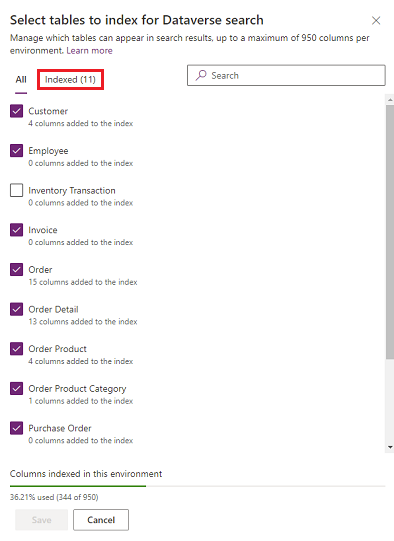
Bir tablo için dizine alınan alanların sayısı hızlı bul görünümüne bağlıdır. Ayrıca, bazı alan türleri, bu tabloda gösterildiği gibi, Dataverse arama dizininde birden çok alan olarak işlem görür.
| Alan türü | Kullanılan alan sayısı Dataverse arama dizininde |
|---|---|
| Arama (müşteri, sahip veya Arama türü özniteliği) | 3 |
| Seçenek Kümesi (durum veya durum türü özniteliği) | 2 |
| Diğer tüm alan türleri | 1 |
Alttaki ilerleme çubuğu, dizine alınan alanların, aranabilen alanlar için izin verilen maksimum sayıya göre yüzdesini gösterir.
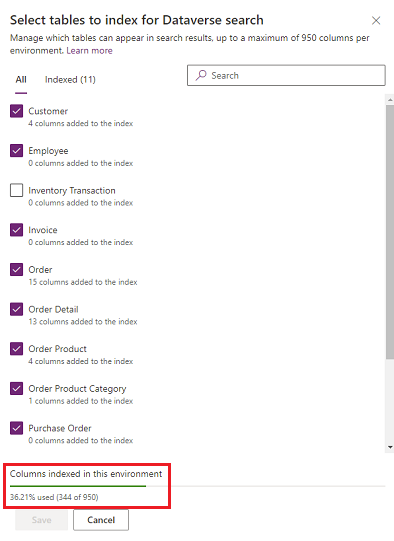
Dizinlenen alan sınırına ulaştığınızda bir uyarı mesajı görürsünüz. Dizine daha fazla sayıda alan eklemek isterseniz halihazırda dizinde olan alanlardan bazılarını kaldırarak veya Dataverse arama kapsamındaki tüm tabloları kaldırarak yer boşaltabilirsiniz.
Varsayılan olarak, aşağıdaki sistem tabloları Dataverse araması için dizine alınır. Ancak, özel tablolar dahil edilmez. Bunları aranabilir olacak şekilde Dataverse aramasına eklemeniz gerekir.
| Dataverse araması için etkinleştirilen tablolar Dynamics 365 uygulamaları etkin değilken |
Dataverse araması için etkinleştirilen tablolar Dynamics 365 uygulamaları etkinken |
|---|---|
| Hesap (8)İlgili Kişi (11)Hedef (19)Hedef Ölçüm (3)Bilgi Bankası Makalesi (56) | Kampanya (2)Kampanya Faaliyeti (4)Kampanya Tepkisi (6)Servis Talebi (5)Rakip (1)Sözleşme (7)Fatura (4)Aday Müşteri (6)Pazarlama Listesi (5)Fırsat (11)Fırsat Ürünü (8)Sipariş(4)Ürün (5)Teklif (4)Hizmet (1)Hizmet Faaliyeti (9) |
Not
Dataverse araması yapılandırmasında veya aranabilir verilerde yapılan değişikliklerin arama hizmetinde görünmesi 15 dakikaya kadar sürebilir. Tam eşitleme orta boyutlu kuruluşlar için birkaç saat ve çok büyük boyutlu kuruluşlar için birkaç gün sürebilir.
Her tablo için aranabilir alanları ve filtreleri seçin
Dataverse araması için etkinleştirilen bir tabloya yönelik arama yapılabilir alanlar ve filtreler tablonun Hızlı Bul Görünümü tarafından sağlanır. Bir tablonun Hızlı Bul Görünümündeki Sütunları görüntüle, Sütun bul ve Sütunları filtrele kümesi, bu tablo Dataverse araması için etkinleştirildiğinde Dataverse arama dizininin bir parçası olur. Her bir tablo için ekleyebileceğiniz aranabilir alan sayısıyla ilgili bir sınır yoktur. Ancak, önceki bölümde de açıklandığı gibi, dizinlenebilir toplam alan sayısıyla ilgili bir sınır söz konusudur.
Hızlı Bul Görünümü üzerindeki Sütun Bul öğesi, Dataverse arama dizinindeki aranabilir alanları tanımlar. Tek Satır Metin, Çok Satırlı Metin, Aramalar ve Seçenek Kümeleri gibi metin alanları aranabilir. Diğer tüm veri türleri için Sütun Bul yok sayılır.
Not
Para birimi alanları Sütun Bul bölümüne eklenmelidir; böylece kayıtta görünen para birimi simgesi arama sonuçlarında döndürülür. Para birimi alanı arama dizinine eklenmemişse, kullanıcılar dil ayarlarına göre yerelleştirilmiş para birimi simgesini görürler.
Hızlı Bul Görünümü üzerindeki Sütunları Göster öğesi, eşleşen sonuçlar döndürüldüğünde model temelli uygulamanın arama sonuçları sayfasında görüntülenen alanları tanımlar.
Hızlı Bul Görünümündekifiltre koşulları Dataverse arama sonuçlarına da uygulanır. Dataverse araması tarafından desteklenmeyen filtre yan tümcelerinin listesi için aşağıdaki tabloya bakın.
| İşleç |
|---|
| Beğen |
| NotLike |
| BeginsWith |
| DoesNotBeginWith |
| EndWith |
| DoesNotEndWith |
| ChildOf |
| Maske |
| NotMask |
| MaskSelect |
| EqualUserLanguage |
| Küçük |
| NotUnder |
| UnderOrEqual |
| Büyüktür |
| AboveOrEqual |
| NotNull |
| Boş |
Bir tablonun aranabilir alanlarını düzenlemek için:
Power Apps'a oturum açın.
Dataverse>Tablolar'ı seçin.
Değişiklik yapmak istediğiniz tabloyu ve ardından Görünümler sekmesini seçin.
Görünüm listesinde Hızlı Bul Görünümü türündeki görünümü seçin.
Sütunları görüntüle ve Sütunları bul öğelerini sütun ekleyerek, kaldırarak veya sütunları yeniden sıralayarak düzenleyin. Bir görünüme sütunların nasıl ekleneceği veya kaldırılacağı hakkında daha ayrıntılı bilgi için bkz. Power Apps'te model temelli uygulama görünümlerinde sütunları seçme ve yapılandırma.
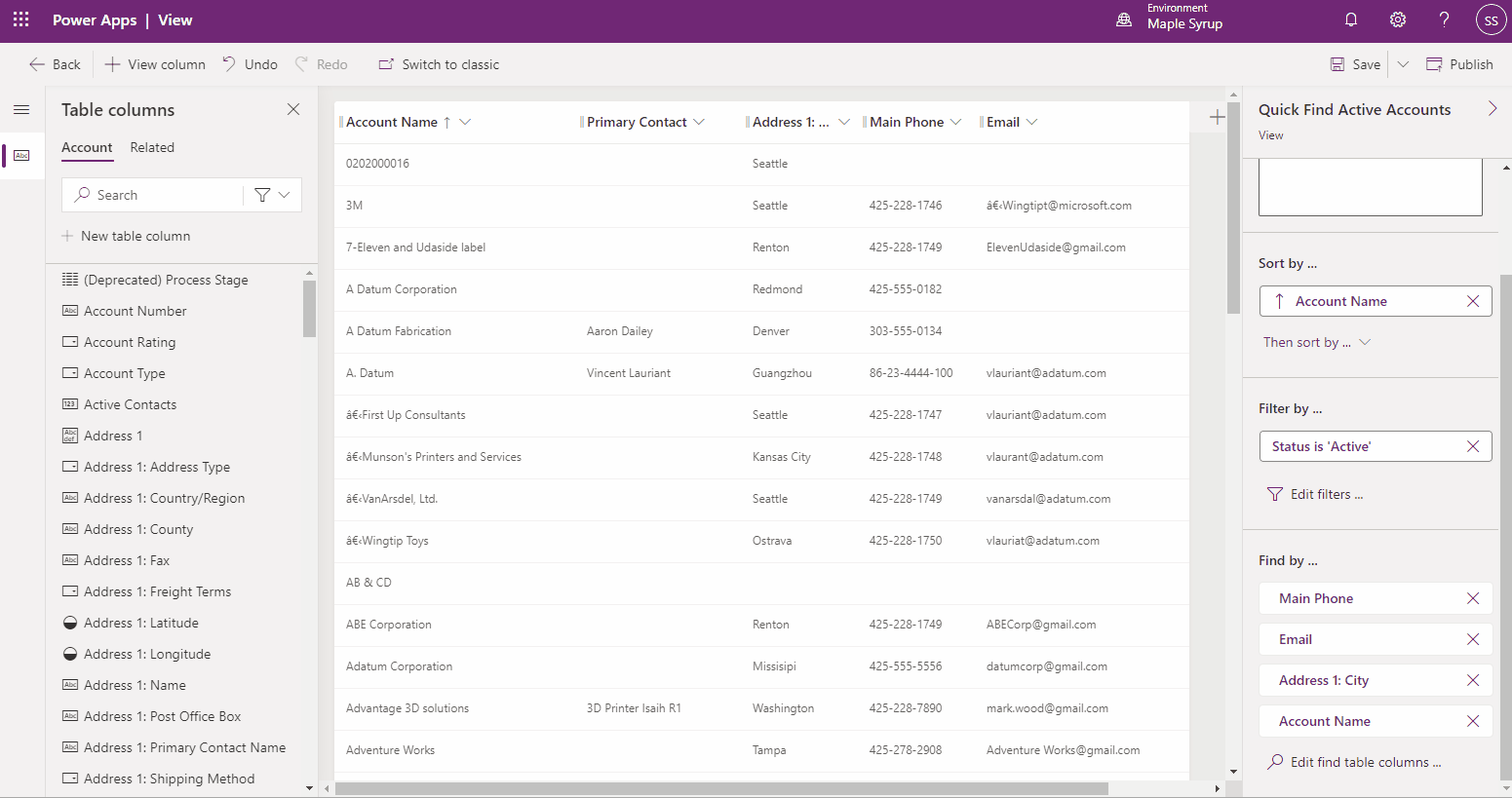
Değişiklikleri görünüme yayımlamak için Yayımla'yı seçin.
Önemli
Hızlı Bul Görünümünde yapılan değişiklikler tek tablo ve birden çok tablo Hızlı Bul yapılandırmalarına da uygulanır. Bu nedenle, Hızlı Bul Görünümünü yapılandırdığınızda Dataverse araması için desteklenmeyen alanları eklemeniz engellenmemektedir. Ancak, desteklenmeyen alanlar Dataverse arama diziniyle eşleştirilmez ve Dataverse araması sonuçlarında görüntülenmez.
Bahşiş
Hızlı Bul Görünümü'nü, Dataverse araması etkinleştirildiğinde model temelli uygulamalarda hangi alanların özellikler olarak belireceğini tanımlamak için kullanabilirsiniz. Tek Satırlık Metin ve Çoklu Satırlı Metin hariç tüm Sütun görünüm'leri, özellikli ve filtreli olarak dizinde işaretlenir. Varsayılan olarak seçilen tablo için Hızlı Bul Görünümü içindeki ilk dört özellik alanı, kullanıcı Dataverse araması kullanarak arama yaptığında, özellik olarak görüntülenir. Herhangi bir zamanda, yalnızca dört alanı özellik olarak seçmiş olabilirsiniz.
Not
Dataverse araması yapılandırmasında veya aranabilir verilerde yapılan değişikliklerin arama hizmetinde görünmesi 15 dakikaya kadar sürebilir. Tam eşitleme orta boyutlu kuruluşlar için birkaç saat ve çok büyük boyutlu kuruluşlar için birkaç gün sürebilir.
Tablonun Hızlı Bul Görünümünde, Sütunu görüntüle veya Sütun bul veya Sütunu filtrele gibi ilgili tablo alanlarına sahip olabilmenize karşın ilgili tablo alanları Dataverse araması tarafından desteklenmez ve yok sayılır.
Bir tablo sütunundaki metnin uzunluğu değişirse ve sütun Basit Arama Görünümü olarak ayarlanırsa, içeri aktarma işlemi başarılı olmayabilir ve aşağıdaki hata oluşabilir.
Dizine alınan bir öznitelik olduğu için uzunluk geçerli değildir ve bu nedenle 1700'den büyük olamaz.
Dizine alınan öznitelik 1700 baytın ötesine genişletilemez. Karşılık gelen sütun Hızlı Bul Görünümünde kayıtlıysa, ilgili sütunu Hızlı Bul Görünümünden kaldırın ve bir zaman aralığından sonra yeniden dışarı aktarmayı deneyin. Bir Hızlı Bul Görünümü ayarını değiştirirseniz veya silerseniz, şirket içi ürünler için günde bir kez gerçekleştirilen bir bakım işi olduğundan, dizine yansıtılması 24 saat kadar sürebilir. Daha fazla bilgi için bkz. SQL Server için maksimum kapasite belirtimleri.
Hesaplanan alanlara ve aramalara yönelik güncelleştirmeler Dataverse aramasında otomatik olarak eşitlenmez. Dataverse araması için yapılandırılan bir alan bir kayıtta güncelleştirildiğinde veri yenilenir.
Dataverse'te varsayılan olarak Dataverse arama dizininin parçası olan her tablonun parçası olan bazı ortak alanlar vardır. Ortak alanlara örnek olarak şunlar verilebilir:
- ownerid (Aramanın adı)
- owningbusinessunit (Aramanın adı)
- statecode (Seçenek kümesi etiketi)
- statuscode (Seçenek kümesi etiketi)
- ad (Her tablonun birincil ad alanı. Bu, tablonun mantıksal adıyla (fullname, konu, vb.) aynı olabilir veya olmayabilir).
Dataverse araması için herhangi bir tabloya ortak bir alan eklenirse, arama bu ortak alan için tüm varlıklar genelinde yapılır. Bununla birlikte, Kayıt Türü modeli aracılığıyla belirli bir tablo seçtiğinizde, Dataverse araması Hızlı Bul Görünümü aracılığıyla bu belirli tablo için tanımlamış olduğunuz ayarları izler.
Model temelli uygulamalarda Dataverse aramasıyla görüntülenen hızlı eylemleri yapılandırma
Dataverse araması deneyimi, kullanıcıların model temelli uygulamalardaki kayıt sayfasına gitmek zorunda kalmadan görevlerini tamamlamalarına yardımcı olmak amacıyla en sık kullanılan eylemleri arama sonuçlarıyla yakınlaştırır. Hızlı eylemler, bir tabloya özgü küçük bir komut kümesidir. Kullanıcılar, bir web tarayıcısında çalışan model temelli uygulamalarda arama ile etkileşime girdiğinde hızlı eylemleri görebilir. Yaygın olarak kullanılan tablolardan bazıları, bağlamı kaybetmeden işlerini tamamlamalarını sağlamak için bir komut kümesini gösterecek şekilde yapılandırılmıştır.
| Tablo | Hızlı Eylemler |
|---|---|
| Hesap | Bir bağlantıya e-posta atama, paylaşma, eposta |
| İlgili kişi | Bir bağlantıya e-posta atama, paylaşma, eposta |
| Randevu | Tamamlandı olarak işaretle, Iptal et, Ilgiliyi ayarla, ata, bağlantıya e-posta |
| Görev | Tamamlandı olarak işaretle, Iptal et, Ilgiliyi ayarla, ata, bağlantıya e-posta |
| Telefon görüşmesi | Tamamlandı olarak işaretle, Iptal et, Ilgiliyi ayarla, ata, bağlantıya e-posta |
| E-posta | İptal et, Ilgiliyi ayarla, bağlantı gönder |
Hızlı eylemler tablonun giriş sayfası ızgara komutlarının bir alt kümesidir. Örneğin, giriş sayfası ızgarasında bir firma seçtiğinizde Firma tablosunun hızlı eylemleri, sayfanın üst kısmındaki komut kümesinden türetilir. Bu, hızlı eylemleri yapılandırmak için kullanılabilir özelleştirme seçeneklerini anlamak açısından önemlidir. Bir tablonun hızlı eylemlerini gizlemek veya göstermek için şeridin EnableRule seçeneğini kullanabilirsiniz. Power Apps'te şerit etkinleştirme kurallarını tanımlama hakkında Daha fazla bilgi edinmek için bkz. Şerit etkinleştirme kurallarını tanımlama.
Aşağıdaki üç yeni etkinleştirme kuralı hızlı eylemleri en iyi duruma getirmek için esneklik sağlar:
ShowOnQuickAction kuralı: Bir komutun yalnızca hızlı eylem olarak görünmesi için bu kuralı kullanın.
<CommandDefinition Id="new.contact.Command.Call"> <EnableRules> <EnableRule Id="Mscrm.SelectionCountExactlyOne" /> <EnableRule Id="Mscrm.ShowOnQuickAction" /> </EnableRules> <DisplayRules /> <Actions> <JavaScriptFunction FunctionName="simplealert" /> </Actions> </CommandDefinition>ShowOnGridAndQuickAction kuralı: Bir komutun giriş sayfası ızgarasında ve hızlı eylem olarak görünmesi için bu kuralı kullanın.
ShowOnGrid kuralı: Bir komutun yalnızca giriş sayfası ızgarasında görünmesi için bu kuralı kullanın. Bu komutu, mevcut bir hızlı eylemi gizlemek için kullanabilirsiniz.
Not
Her tabloda en fazla altı hızlı eylem olabilir. Hızlı eylemler şu anda yalnızca arama bağlamında (önerilerin yanında ve birincil sütundaki sonuçlar sayfasında) gösterilir. Aynı hızlı eylemler kümesi, önerilerin yanında ve sonuçlar sayfasında görüntülenir.
Dataverse araması için sütunların yönetilen özelliklerini ayarlama
Bir tabloyu Dataverse aramasına dahil etmek istiyorsanız Harici arama dizinine eşitlemeyi etkinleştirebili yönetilen özelliğini bu tablo için Doğru değerine ayarlamanız gerekir. Varsayılan olarak, bu özellik kullanıma hazır gelen bazı tablolar ve tüm özel varlıklar için Doğru konumuna ayarlanır. Sistem tablolarından bazıları Dataverse araması için etkinleştirilemeyebilir.
Yönetilen özelliği ayarlamak için aşağıdakileri yapın:
Gelişmiş Ayarlar>Özelleştirmeler'e gidin.
Ardından Sistemi Özelleştir'i seçin.
Bileşenler altında Varlıklar seçeneğini genişletin ve ardından istediğiniz tabloyu seçin.
Menü çubuğunda, Yönetilen Özellikler'i seçin. Harici arama diziniyle eşitlemeyi etkinleştirebilir öğesi için, özelliği istediğiniz duruma ayarlamak için Doğru veya Yanlış'ı seçin. Çıkmak için burada gösterildiği gibi Ayarla'yı seçin.
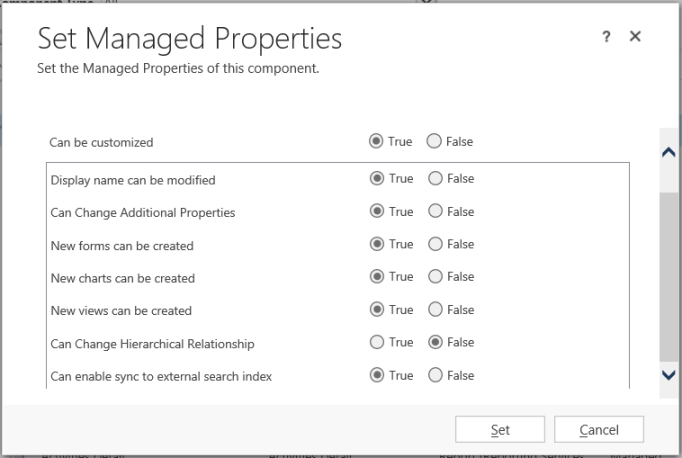
Değişikliklerinizin etkili olması için Yayımla'yı seçin.
Harici arama diziniyle eşitlemeyi etkinleştirebilir özelliğini Yanlış değerine ayarlamak istiyorsanız, öncelikle tabloyu Dataverse aramasından kaldırmanız gerekir. Tablo, Dataverse aramasına dahil edilirse şu mesajı görürsünüz: "Bu varlık şu anda bir harici arama diziniyle eşitleniyor. Harici arama diziniyle eşitlemeyi etkinleştirebilir özelliğini Yanlış konumuna ayarlamadan önce varlığı harici arama dizininden kaldırmanız gerekir."
Harici arama diziniyle eşitlemeyi etkinleştirebilirYanlış olarak ayarlanmışsa Dataverse aramasında tabloyu dahil etmeye çalıştığınızda aşağıdaki mesajı görürsünüz: "Yönetilen özelliklerinin yapılandırması nedeniyle varlık Dataverse araması için etkinleştirilemiyor." Hassas veriler içeren özel tablolar için, Harici arama diziniyle eşitlemeyi etkinleştirebilir özelliğini Yanlış konumuna ayarlamayı düşünebilirsiniz.
Önemli
Yönetilen çözümü hedef sisteme kurduktan sonra, yönetilen özelliği nedeniyle özelliğin değerini değiştiremeyeceğinizi unutmayın.
Ayrıca bkz.
Dataverse aramasını kullanarak tabloları ve satırları arama
Microsoft Search'te Dynamics 365 sonuçları
Geri Bildirim
Çok yakında: 2024 boyunca, içerik için geri bildirim mekanizması olarak GitHub Sorunları’nı kullanımdan kaldıracak ve yeni bir geri bildirim sistemiyle değiştireceğiz. Daha fazla bilgi için bkz. https://aka.ms/ContentUserFeedback.
Gönderin ve geri bildirimi görüntüleyin